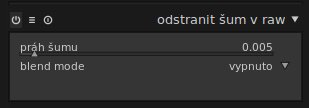Šum je, obecně řečeno, v digitální fotografii nežádoucí jev. Existuje více druhů šumu (jasový a barevný), ale ten, který lidé vnímají velmi citlivě a negativně, je ten barevný. Na vysvětlenou: ve fotografii se objevují barevné skvrny, nejčastěji červené, zelené a modré. Ty jsou vnímány jako velký nedostatek a ruší tak celkový pozitivní dojem ze snímku. Je vidět ve fotografii hlavně na tmavých plochách. Proto se šum snažíme, pokud je to možné, zmírnit. Nebudu tu zabíhat do technických detailů, na to jsou jiné weby, které tyto negativní jevy ve fotografii popisují dost podrobně.
 Velmi jasně viditelný barevný šum
Velmi jasně viditelný barevný šum
Instalace
V článku budu popisovat odstranění šumu ve vývojovém Darktable 1.1. V době psaní článku byla stabilní verze 1.0.5, ale já mám trošku dobrodružnou a zvídavou povahu, proto jsem volila tu „nestabilní“ 1.1 (problémy se stabilitou ale nepozoruji). Na domovských stránkách programu si zvolíte svou distribuci a řídíte se popisem instalace. Pokud máte obavy, aktualizujte repozitáře své distribuce, vyhledejte Darktable a můžete instalovat. Musíte se ale smířit s tím, že verze bude postaršího data. Sympatické je, že program je přeložený do mnoha jazyků, mezi kterými nechybí čeština. Bohužel se sem tam i tak najdou nepřeložené texty.
Nezapomeňte si také přečíst, jak napravit příliš tmavá a velmi světlá místa ve snímku.
Jak šumu předcházet
Budu, takříkajíc, nosit dříví do lesa, když řeknu, že je lepší problémům předcházet, než je pak řešit. To platí i o šumu. Je lepší se mu vyhnout už při pořizování snímku. Co můžete udělat pro to, abyste se šumu vyhnuli už při exponování fotografie?
-
Pořizovat snímek s co nejmenším ISO,
-
vypnout nebo „dát na nulu“ v menu fotoaparátu softwarové doostřování,
-
v menu fotoaparátu vypnout funkci potlačení šumu při vysokých ISO hodnotách, protože ta funkce nefunguje příliš dobře,
-
v menu fotoaparátu vypnout funkci optimalizace dynamického rozsahu.
Jak se poslední tři volby ve vašem fotoaparátu jmenují, budete muset zjistit sami. Každý výrobce je totiž nazývá jinak. Jisté ale je, že všechny tři funkce, když jsou zapnuté, velmi výrazným způsobem zvyšují šum. Dalším důvodem je, že se při „žehlení“ šumu ve fotoaparátu (při zapnutých funkcích) ztrácejí detaily, o které určitě přijít nechcete. Přesto někdy není vyhnutí a pořídíte snímek, který šum má. Jak na jeho odstranění?
Možnosti odstranění šumu
V Darktable je několik nástrojů na odstranění šumu. Jaký je ale mezi nimi rozdíl a jak každý z nich pracuje? Na kartě opravy najdete všechny funkce pěkně pohromadě. Popíšu je seshora dolů:
-
ekvalizér – má více různých funkcí a mezi jinými také možnost odstranění šumu; pracuje zvlášť v jasech a zvlášť s barvami; je vhodný např. na odstranění barevného šumu, pokud chcete v jednom kroku zvýšit i kontrast a zaostřit snímek
-
odstranění šumu – pracuje na odstranění šumu zvlášť v jasech a zvlášť s barvami; je vhodný např. pro odstranění jasového šumu v černobílých fotografiích
-
odstranění šumu (bilateral filter) – pracuje s každým barevným kanálem zvlášť: s červeným, zeleným a modrým; je vhodný pro hodně zašuměné snímky; zachovává ostré hrany mezi různobarevnými a jasově odlišnými plochami; je nejnáročnější na prostředky počítače (Darktable může při zpracovávání padat)
-
odstranit šum v raw – je nejrychlejší z této čtveřice, ale rozmazává snímek
Je dost složité doporučit některý z těchto filtrů, protože každý snímek potřebuje jinou úpravu. Podle mých poznatků a podle pročítání mnoha fór a blogu jednoho z tvůrců programu Darkable, Pascala de Bruijna, jsou doporučované první tři. Ten poslední – odstranit šum v raw – rozmazává snímek a je tudíž ve veliké nevýhodě.
Základní úprava fotografie
Pojďme se podívat na originální snímek. Je vidět, že je to momentka a byla pořízena při rekonstrukci naší kuchyně. Protože nemám zrovna v lásce blesk, fotím (pokud je to možné) vždy bez něj. Snímek má tak větší vypovídající hodnotu, hloubku a je bezprostřední. Je hodně zašumělý, protože byl focený s ISO 800, bez blesku, pouze s osvětlením od okna. Cílem vylepšení je, aby byl šum odstraněn, ale zároveň byly zachovány detaily, např. aby byly vidět jednotlivé vlasy na hlavě fotografované osoby, řasy apod.
 Snímek, má clonu F/4.0; expozici 1/13; ISO 800; bez použití blesku, proto má vysoký šum
Snímek, má clonu F/4.0; expozici 1/13; ISO 800; bez použití blesku, proto má vysoký šum
Na snímku jsou vidět informace z Exifu i histogram. Nejprve je dobré snímek upravit, tzn. vyvážit bílou (pokud je třeba), oříznout, vyrovnat histogram apod.
Pokud nevíte, jak se Darktable ovládá, zamiřte na domovské stránky. Je tam rozsáhlá nápověda.
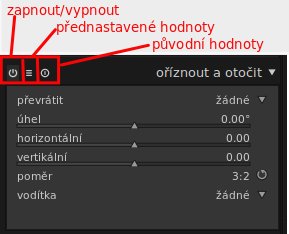 Modul oříznout a otočit se základní nápovědou k ovládání
Modul oříznout a otočit se základní nápovědou k ovládání
-
Nejprve vždy vypínám doostření na kartě opravy. Důvod? Zaostřování patří až na konec celého procesu zpracování fotografie. Další důvod je ten, že zvyšuje šum.
-
Na kartě základní zapínám oříznout a otočit. Poměr volím 5:4, zapínám vodítka a z rozbalovacího pole vyberu pravidlo třetin. Po správném výběru výřezu oříznu fotografii dvojklikem na snímek.
-
Na kartě základní je modul expozice. Protože je histogram soustředěn do středu celého pole, je nutné roztáhnout ho až do krajů. To můžete udělat ve zmíněném modulu táhly a číselně, nebo přímo v okně histogramu kliknutím a tažením levým tlačítkem myši.
 Správně vypadající histogram této fotografie
Správně vypadající histogram této fotografie
Co nabízí moduly pro odstranění šumu
Teď se ale pojďme podívat na možnosti odstranění šumu a jejich vliv na snímek. Pro tuto operaci je nejlepší, abyste zvětšili snímek, co nejvíce to jde. V Darktable k tomu slouží kolečko myši, kterým snímek přibližujete nebo oddalujete. Vyberte si tu část snímku, ve které je množství detailů. V mém případě to byly vlasy a část obličeje.
Ekvalizer
Z karty opravy zvolte modul ekvalizer, pak druhou ikonku zleva (vypadá jako tři vodorovné čárky). Pak vyberte tu volbu pro odšumění, která barevné flíčky odstraní, ale zachová detaily. Já jsem zvolila denoise (subtle).
Odstranění šumu
Na stejné kartě je modul odstranění šumu. Výchozí hodnoty jsou pro tento snímek příliš silné, proto jsem je snížila. Síla je 35 % a luma (jas) je také 35 %. Ostatní hodnoty zůstaly nezměněny.
 Výsledek modulu odstranění šumu
Výsledek modulu odstranění šumu
Odstranění šumu (bilateral filter)
Modul odstranění šumu (bilateral filter) mi dal nejvíce zabrat. Najdete ho na kartě opravy. Vůbec není jednoduché mu porozumět a dopátrat se správného nastavení. Nakonec jsem nechala výchozí hodnoty a výsledek můžete posoudit sami. Modul ovšem stále drobné detaily rozmazával, ale barevný šum neodstraňoval tak, jak bych si přála. Musím také říci, že modul je opravdu velmi náročný na výkon počítače.
 Modul má v sobě asi hodně potenciálu, na který jsem ještě nepřišla
Modul má v sobě asi hodně potenciálu, na který jsem ještě nepřišla
Anglická Wikipedie popisuje princip fungování bilaterálního (dvoustranného) filtru.
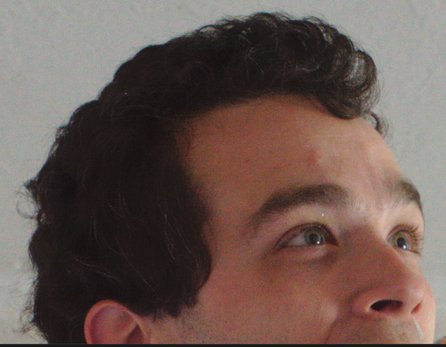 Výsledek odšumění bilaterálním filtrem
Výsledek odšumění bilaterálním filtrem
Odstranit šum v raw
Další modul na odstranění šumu je odstranit šum v raw, který najdete na stejné kartě opravy. Tento modul mě ale také neuspokojil, protože vlastně rozmazává šum. Neodstraňuje ho. Přesvědčte se sami.
 Výsledek odstranění šumu v raw
Výsledek odstranění šumu v raw
Konečný verdikt
Nakonec jsem zapnula volbu doostřit na kartě opravy a nastavila modul tak, aby fotografii opravdu doostřil, ale nezvýrazňoval šum.
A jak dopadlo srovnání různých modulů pro odstranění šumu v Darktable? Srovnala jsem všechny fotografie vedle sebe. Pojďme se na ně spolu podívat. Pokud detaily v malém rozlišení nevidíte, klikněte na obrázek, zvětší se a pak rozdíly uvidíte velmi zřetelně. U mě jednoznačně zvítězil modul ekvalizer a odstranění šumu, protože odstraňují šum, ale zároveň zachovávají detaily.
Pokud můžu volit mezi větším či menším odstraněním šumu a většími či menšími detaily, volím raději více šumu s více detaily. Možná, že pro jiné fotografie bude situace jiná, ale zatím jsem nejlépe pochodila s těmito dvěma moduly. U ostatních dvou odstranění šumu buď fungovalo velmi špatně (modul odstranění šumu v raw vyloženě rozmazával detaily, např. vlasy i řasy fotografované osoby). Případně vůbec (odstranění šumu – bilateral filter), ale možná jsem jen nepochopila jeho ovládání. Ale experimentování, a tím i konečný verdikt, nechám na čtenářích.
A jak vypadá výsledná fotografie? Tak se podívejte: hlad je opravdu nejlepší kuchař...
 Výsledná fotografie (když je hlad, přijde k duhu cokoliv, včetně filcového hladítka)
Výsledná fotografie (když je hlad, přijde k duhu cokoliv, včetně filcového hladítka)